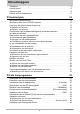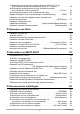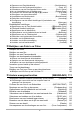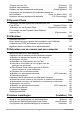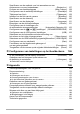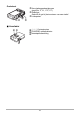D Digitale camera Gebruiksaanwijzing Dank u wel voor het aankopen van dit CASIO product. • Voordat u deze gebruiksaanwijzing gebruikt, dient u eerst de voorzorgsmaatregelen te lezen. • Houd de gebruiksaanwijzing op een veilige plaats voor latere naslag. • Bezoek de officiele EXILIM Website op http://www.exilim.com/ voor de meest recente informatie met betrekking tot dit product.
Uitpakken Terwijl u de camera uitpakt dient u te controleren dat alle hieronder getoonde items aanwezig zijn. Mocht er iets missen, neem dan contact op met de winkel waar het apparaat gekocht was. Digitale camera Oplaadbare lithium-ion accu (NP-130) Acculaadeenheid (BC-130L) Bevestigen van de polsriem aan de camera Bevestig de polsriem hier. * De vorm van de netstekker kan verschillen afhankelijk van het land of het gebied.
Lees dit eerst! • De inhoud van deze handleiding is onder voorbehoud en kan zonder voorafgaande mededeling worden veranderd. • De inhoud van deze handleiding is bij elke stap van het productieproces gecontroleerd. Neem a.u.b. contact op met ons mocht u iets opmerken dat twijfelachtig of fout, enz. is. • Het kopiëren van een gedeelte of de volledige inhoud van deze gebruiksaanwijzing is verboden.
Inhoudsopgave Uitpakken. . . . . . . . . . . . . . . . . . . . . . . . . . . . . . . . . . . . . . . . . . . . . . . . . . Lees dit eerst! . . . . . . . . . . . . . . . . . . . . . . . . . . . . . . . . . . . . . . . . . . . . . . Algemene gids . . . . . . . . . . . . . . . . . . . . . . . . . . . . . . . . . . . . . . . . . . . . . . Inhoud van het beeldscherm . . . . . . . . . . . . . . . . . . . . . . . . . . . . . . . . . . . ... 2 ... 3 ... 9 . . 11 ❚❙ Snelstartgids 14 Wat is een digitale camera?.
❚ Gebruiken van de snelle doorlopende sluiter (Snelle Doorl. Sl.) en de doorlopende sluiter met vooropname (Doorl. Sl. Vooropn.). . . . . . . . . . . . . . 49 ❚ Doorlopende sluiteropnamen bij hoge snelheid door alleen de mechanische sluiter te gebruiken . . . . . . . . . . . . . . . . . . . . . . (F Doorl.) . . . 53 ❚ Voorzorgsmaatregelen voor de doorlopende sluiter . . . . . . . . . . . . . . . . . . . . . . 55 Digitaal Corrigeren voor Overbelichting en Onderbelichting . . . . . .
❚ ❚ ❚ ❚ ❚ ❚ ❚ ❚ ❚ Opnemen met Gezichtsdetectie . . . . . . . . . . . . . . . . . . . . . (Gezichtsdetec.) . . . Opnemen met de Doorlopend Autofocus . . . . . . . . . . . . . . . . . . (Doorl. AF) . . . Veranderen van de Doorlopende Sluiter modus . . . . . . . . . (Doorl. Sluiter) . . . In- en uitschakelen van de digitale zoom . . . . . . . . . . . . . . .(Digitale Zoom) . . . Toewijzen van functies aan de [4] en [6] toetsen . . . . . . . . . . . (L/R toets) . . . Weergeven van een schermraster . . . . . .
Trimmen van een foto . . . . . . . . . . . . . . . . . . . . . . . . . . . . . . . . (Trimmen) Kopiëren van bestanden . . . . . . . . . . . . . . . . . . . . . . . . . . . . . . (Kopiëren) Opdelen van een doorlopende sluitergroep . . . . . . . . . . (Groep Opdelen) Combineren van doorlopende sluiterbeelden binnen een enkel stilbeeld . . . . . . . . . . . . . . . . . . . . . . . . . . . (Doorl. Sl. Meerv. Afdr.) Bewerken van een doorlopend sluiterbeeld . . . . . . . . (CS Fotomontage) ❚❙ Dynamic Photo .
Specificeren van de methode voor het aanmaken van een serienummer voor een bestandnaam . . . . . . . . . . . . . . . . . . (Bestand nr.) Creëren van een beeldopslagmap . . . . . . . . . . . . . . . . . . .(Map Creëren) Configureren van de wereldtijd instellingen . . . . . . . . . . . . . . (Wereldtijd) Tijdstempel van foto’s . . . . . . . . . . . . . . . . . . . . . . . . . . . . . . (Tijdstempel) Instellen van de klok van de camera . . . . . . . . . . . . . . . . . . . .
Algemene gids De nummers binnen de haakjes geven de pagina’s aan waar een verklaring te vinden is voor elk item. .
Onderkant cmAccu/geheugenkaartgleuven (pagina’s 17, 21, 175, 177) cnStatiefgat Gebruik dit gat bij het monteren van een statief. coLuidspreker co cn cm .
Inhoud van het beeldscherm Het beeldscherm maakt gebruik van verschillende indicators, iconen en waarden om u op de hoogte te houden van de status van de camera. • De voorbeeldschermen in dit hoofdstuk zijn bedoeld om de plaats van alle indicators en cijfers te tonen die op het beeldscherm kunnen verschijnen tijdens de verschillende functies. Ze stellen niet de schermen voor die in feite bij de camera verschijnen. .
. Film opname 12 3 4 5 6 1Opnamemodus (pagina 61) 2Audio-opname is gedeactiveerd (pagina 64) 3Resterende capaciteit van het filmgeheugen (pagina 61) 4Filmopnametijd (pagina 61) 5Filmopname is aan de gang (pagina 61) 6 Filmkwaliteit (FHD/STD film) (pagina’s 61, 64)/ Opnamesnelheid (HS film) (pagina 64) 7 7Lege accu indicator (pagina 18) .
. Film weergavemodus 12 3 4 5 6 7 1Er is geen geluidsdata beschikbaar 2Type bestand 3Beveiligingsindicator (pagina 118) 4Mapnaam/bestandnaam (pagina 153) 5Filmopnametijd (pagina 99) 6Film beeldkwaliteit/snelheid (pagina’s 61, 64, 64) 8 9 7YouTube (pagina 68) 8Datum/tijd (pagina 160) 9Lege accu indicator (pagina 18) .
Snelstartgids Wat is een digitale camera? Een digitale camera slaat beelden op een geheugenkaart op zodat u beelden een ontelbaar aantal malen kunt opnemen en wissen. Opnemen Weergave Wissen U kunt de beelden die u opneemt op verschillende manieren opnemen. Opslaan van beelden op uw computer. Beelden afdrukken. 14 Beelden als bijlage aan e-mail bijsluiten.
Wat kunt u doen met uw CASIO camera Uw CASIO camera zit vol met een krachtige selectie aan attributen en functies om het opnemen van digitale beelden gemakkelijker te maken en de volgende vier functies maken daar deel van uit. HDR Kunst Het HDR kunstattribuut combineert verschillende onderdelen van een serie beelden met verschillende belichting tot een uiteindelijk beeld en voert een nauwkeurige beeldanalyse uit om uiteindelijke beelden te produceren die ware kunststukken zijn.
Laad voor het gebruik eerst de accu op. Merk op dat de accu van een nieuw aangeschafte camera niet opgeladen is. Voer de stappen uit onder “Opladen van de accu” om de accu volledig op te laden. • Uw camera heeft voor de voeding een speciale CASIO oplaadbare lithium-ion accu (NP-130) nodig. Probeer nooit een accu van een ander type te gebruiken. Opladen van de accu 1.
. Overige voorzorgsmaatregelen betreffende het opladen • Gebruik de speciale oplader (BC-130L) om de speciale lithium-ion accu (NP-130) op te laden. Gebruik nooit een oplaadtoestel van een ander type. Als geprobeerd wordt om een andere oplader te gebruiken kan dit tot een onverwacht ongeluk leiden. • Een accu die nog warm is door normaal gebruik kan mogelijk niet volledig opladen. Geef de accu de tijd om af te koelen voordat u hem oplaadt.
3. Sluit het accudeksel. Sluit het accudeksel en schuif de schuifgrendel in de richting van LOCK (vergrendelen). • Zie pagina 175 voor informatie over het vervangen van de accu. Controleren van de resterende accuspanning Terwijl de accustroom verbruikt wordt, geeft de lege accu indicator op het beeldscherm de resterende accustroom aan zoals hieronder getoond.
Configureren van de basisinstellingen bij de eerste maal dat u de camera inschakelt De eerste maal dat u een accu in de camera legt, verschijnt er een scherm voor het configureren van de instellingen voor de taalkeuze van de schermtekst, de datum en de tijd. Als het instellen van de datum en de tijd achterwege wordt gelaten, worden de verkeerde datum- en tijddata opgenomen bij de beelden.
LET OP • Elk land heeft controle over de plaatselijke tijdszones en het gebruik van zomertijd en zijn dus onder voorbehoud. • Wanneer de accu na de eerste maal dat de camera gebruikt wordt te snel na het configureren van de instellingen van de tijd en de datum uit de camera wordt gehaald, dan kan het voorkomen dat de instellingen teruggesteld worden naar die oorspronkelijk in de fabriek werden gemaakt (default instellingen).
Inleggen van een geheugenkaart 1. Druk op [ON/OFF] (spanning aan/ uit) om de camera uit te schakelen en open vervolgens het accudeksel. Schuif de schuifgrendel van het accudeksel in de richting van OPEN en open het dan zoals aangegeven door de pijlen in de afbeelding. 2. Leg een geheugenkaart in. Schuif de geheugenkaart met de voorkant naar boven (naar de kant van de camera waar het beeldscherm is) geheel in de kaartgleuf en druk in totdat de kaart stevig op zijn plaats vastklikt.
Formatteren (resetten) van een nieuwe geheugenkaart Voordat u een nieuwe geheugenkaart voor de eerste maal in gebruik neemt dient u deze te formatteren. 1. Schakel de camera in en druk op [MENU]. 2. Selecteer bij de “Instellen” indextab “Formatteren” en druk vervolgens op [6]. 3. Selecteer “Formatteren” d.m.v. [8] en [2] en druk daarna op [SET] (instellen). BELANGRIJK! • Door een geheugenkaart te formatteren die reeds foto’s of andere bestanden bevat, wordt de inhoud gewist.
In- en uitschakelen van de camera Inschakelen van de spanning Om de spanning in te schakelen en daarna de OPNAME modus in te schakelen Druk op [ON/OFF] (spanning aan/uit) of [r] (OPNAME). • De achterindicator gaat even branden en de lens komt uit de camera (pagina 25). Om de spanning in te schakelen en daarna de WEERGAVE modus in te schakelen Druk op [p] (WEERGAVE).
De camera op de juiste wijze vasthouden Uw beelden zullen niet duidelijk Horizontaal Verticaal te zien zijn als u de camera beweegt terwijl u op de sluitertoets drukt. Houd de camera tijdens het indrukken van de sluitertoets zoals aangegeven in de afbeelding en houd de camera stil door uw armen stevig tegen beide zijden te houden terwijl u de opname Houd de camera zodanig vast dat de flitser maakt. zich boven de lens bevindt.
Opnemen van een foto Selecteren van een automatische opnamemodus U kunt één van de twee opnamemodi (Automatisch of Premium Automatisch) selecteren afhankelijk van wat u nodig heeft voor uw digitale beelden. R Automatisch Ÿ Premium Automatisch 1. Dit is de standaard automatische opnamemodus. • Het voorziet in een snellere werking dan Premium Automatisch opnemen.
Opnemen van een foto 1. Richt de camera op het onderwerp. Als u Premium Automatisch gebruikt, verschijnt tekst in de rechter onderhoek van het beeldscherm, die een omschrijving geeft van het type opname dat de camera gedetecteerd heeft. • U kunt op het beeld inzoomen als u dat wilt. w Groothoek z Telefoto Verschijnt wanneer de camera detecteert dat hij stil op een statief staat. Zoomregelaar 2. Druk de sluitertoets halverwege in om op het beeld scherp te stellen.
Opnemen van een film [0] (Film) Druk op [0] (Film) om het opnemen van een film te starten. Druk nogmaals op [0] (Film) om te stoppen met de filmopname. Refereer aan de volgende pagina’s voor details. Standaard film (STD film): pagina 61 Hoge resolutie film (FHD film): pagina 64 Snelle film (HS film): pagina 64 . Als niet op het beeld kan worden scherpgesteld...
Bekijken van foto’s Volg de volgende procedure om foto’s te bekijken op het beeldscherm van de camera. • Zie pagina 99 voor informatie over het weergeven van films. • Zie pagina 101 voor informatie betreffende beelden die opgenomen zijn met de doorlopende sluiter (CS). 1. Druk op [p] (WEERGAVE) om de WEERGAVE modus in te schakelen. • Hierdoor wordt één van de foto’s getoond die op dat moment opgeslagen is in het geheugen. • Er wordt ook informatie gegeven bij [p] (WEERGAVE) de getoonde foto (pagina 12).
Wissen van Foto’s en Films Mocht het geheugen vol raken dan kunt u foto’s en films wissen die u niet langer nodig heeft om zo ruimte vrij te maken om nieuwe beelden op te nemen. BELANGRIJK! • Denk eraan dat de bewerking voor het wissen van een bestand (foto) niet ongedaan kan worden gemaakt. • Zie pagina 102 voor informatie betreffende beelden die opgenomen zijn met de doorlopende sluiter (CS). Wissen van een enkel bestand 1.
Wissen van specifieke bestanden 1. Druk op [p] (WEERGAVE) om de WEERGAVE modus in te schakelen en druk vervolgens op [2] ( ). 2. Selecteer “Bestanden wissen” d.m.v. [8] en [2] en druk daarna op [SET] (instellen). • Hierdoor wordt een bestandselectiescherm weergegeven. 3. Verplaats d.m.v. [8], [2], [4] en [6] de grenslijn voor selectie naar het bestand dat u wilt wissen en druk daarna op [SET] (instellen). • Hierdoor wordt het aankruisvakje geselecteerd voor het op dat moment geselecteerde bestand. 4.
Voorzorgsmaatregelen voor het opnemen van foto’s Bewerking • Open het accudeksel nooit terwijl de achterindicator groen aan het knipperen is. Dit kan er toe leiden dat het beeld dat u zojuist opnam niet juist wordt opgeslagen, dat andere beelden die in het geheugen zijn opgeslagen beschadigd worden, dat er defecten ontstaan bij de camera, enz. • Mocht ongewenst licht direct in de lens schijnen, scherm de lens dan af met uw hand.
Beperkingen ten aanzien van de autofocus • Eén van de volgende omstandigheden kan het scherpstellen onmogelijk maken.
Foto leerprogramma Selecteren van de opnamemodus Uw camera heeft verschillende opnamemodi. Draai voordat u een beeld opneemt de modusdraairegelaar om de opnamemodus te selecteren die past bij het type beeld dat u probeert op te nemen. Modusdraairegelaar t Automatisch Standaard Automatische opnamemodus. Dit is de modus die u gewoonlijk zou moeten gebruiken (pagina 25).
S S (Sluitertijd Prioriteit) modus Tijdens deze modus selecteert u de sluitertijd waarna de overige instellingen daarmee in overeenstemming worden ingesteld. Sluitertijd 1 Druk op [SET] (instellen) om het controlepaneel te openen. 2 Selecteer d.m.v. [8] en [2] de vierde optie (sluitersnelheid) van in het controlepaneel. 3 Verander d.m.v. [4] en [6] de gewenste sluitertijd instelling.
BELANGRIJK! • U kunt mogelijk niet de gewenste helderheid verkrijgen als u een beeld aan het filmen bent dat te donker of juist te licht is. Mocht dit gebeuren, stel de lensopening of de sluitertijd dan met de hand bij d.m.v. de M modus. • Tijdens de S modus werkt de ISO gevoeligheid (pagina 40) altijd in overeenstemming met de “AUTO” instelling. De instelling van de ISO gevoeligheid kan niet veranderd worden tijdens de S modus.
Gebruiken van het controlepaneel Het controlepaneel kan gebruikt worden om de instellingen van de camera te configureren. 1. [8] [2] [4] [6] Druk tijdens de OPNAME modus op [SET] (instellen). [SET] (instellen) 2. Selecteer d.m.v. [8] en [2] de instelling die u wilt veranderen. Hierdoor wordt één van de iconen van het controlpaneel geselecteerd en worden de instellingen getoond.
LET OP • Er wordt geen icoon getoond voor geen enkele optie (pagina 11) in het controlepaneel die op de oorspronkelijke (default) instelling ingesteld is. Er verschijnt alleen een icoon als u de instelling van de corresponderende optie in het controlepaneel verandert. Hieronder volgen de oorspronkelijke (default) instellingen voor de opties van het controlepaneel. – ISO gevoeligheid: Automatisch – Witbalans: Autom. Witbalans – EV verschuiving: ±0 – Flits: Autom.
Tips voor het kiezen van het beeldformaat Merk op dat grotere beelden meer beeldpunten hebben zodat ze ook meer geheugenruimte in beslag nemen. Groot aantal beeldpunten Meer detail, maar neemt meer geheugenruimte in beslag. Best voor het maken van grote afdrukken (zoals A3 formaat). Klein aantal beeldpunten Minder detail, maar neemt minder geheugenruimte in beslag. Best voor het zenden van beelden met e-mail, etc.
• Het defaultbeeldformaat dat oorspronkelijke in de fabriek ingesteld was, is 12 M (12 miljoen beeldpunten). • Door “3:2” te selecteren worden beelden opgenomen met een breedte-hoogte verhouding van 3:2, hetgeen overeenkomt met de standaard breedte-hoogte verhouding van papier dat gebruikt wordt voor het maken van afdrukken. • De letters “HDTV” zijn de afkorting van “High Definition Television” (hoge resolutie televisie).
Specificeren van de ISO gevoeligheid (ISO) De ISO gevoeligheid is een waarde die de gevoeligheid voor licht uitdrukt. 1. Druk tijdens de OPNAME modus op [SET] (instellen). 2. Selecteer d.m.v. [8] en [2] de tweede optie van boven in het controlepaneel (ISO gevoeligheid). 3. Selecteer d.m.v. [4] en [6] de gewenste instelling en druk daarna op [SET] (instellen).
Bijstellen van de witbalans (Witbalans) U kunt de witbalans bijstellen voor aanpassing aan de lichtbron die beschikbaar is waar u aan het opnemen bent zodat u de blauwe schaduwen kunt vermijden die het resultaat zijn van filmen buiten terwijl het bewolkt is en de groene schaduwen die het resultaat zijn van filmen onder TL verlichting. 1. Druk tijdens de OPNAME modus op [SET] (instellen). 2. Selecteer d.m.v. [8] en [2] de derde optie van boven in het controlepaneel (Witbalans). 3. Selecteer d.m.v.
Corrigeren van de beeldhelderheid (EV verschuiving) U kunt de belichtingswaarde (EV waarde) van een beeld met de hand bijstellen voordat u het opneemt. • Bereik van de belichtingscompensatie: –2,0 EV tot en met +2,0 EV • Eenheid: 1/3 EV 1. Druk tijdens de OPNAME modus op [SET] (instellen). 2. Selecteer d.m.v. [8] en [2] de vierde optie van boven in het controlepaneel (EV verschuiving).
Gebruiken van de flitser (Flits) 1. Druk tijdens de OPNAME modus één maal op [2] ( ). 2. Selecteer d.m.v. [4] en [6] de gewenste flitserinstelling en druk daarna op [SET] (instellen). 3. Flitser [2] ( ) > Autom. Flits De flitser flitst automatisch in overeenstemming met de belichting (hoeveelheid licht en de helderheid). ? Flits Uit De flitser flitst niet. < Flits Aan De flitser flitst altijd.
LET OP • Let er op dat uw vingers en de riem niet in de weg zitten van de flitser. • Het gewenste effect kan mogelijk niet worden verkregen wanneer het onderwerp zich te ver weg of te dichtbij bevindt. • De oplaadtijd voor de flitser (pagina 195) hangt af van de omstandigheden tijdens de werking (conditie van de accu, omgevingstemperatuur, enz.).
Veranderen van de Datum/Tijd stijl van het controlepaneel 1. Druk tijdens de OPNAME modus op [SET] (instellen). 2. Selecteer d.m.v. [8] en [2] de onderste optie van het controlepaneel (Datum/Tijd). U kunt de datum en de tijd instellen d.m.v. [4] en 6]. LET OP • U kunt kiezen tussen twee weergavestijlen (pagina 160) voor de datum: Maand/Dag of Dag/Maand. • De tijd wordt getoond d.m.v. het 24-uren formaat.
LET OP • Het wordt aanbevolen een statief te gebruiken om beeldwaas te vermijden wat kan optreden wanneer de camera tijdens het opnemen met telefoto wordt bewogen. • Door een zoombewerking uit te voeren wordt de lensopening veranderd. • Behalve tijdens HS Film worden zoombewerkingen enkel ondersteund tijdens filmopname. Zoombewerkingen zijn gedeactiveerd tijdens HS (highspeed) filmopname. Om optische zoom te gebruiken, voer de zoombewerking uit voordat u op [0] (Film) drukt om het opnemen te starten.
. Zoomicoon De verschijning van de zoomicoon op het beeldscherm hangt af van de zoomfactor. Optische zoom Niet weergegeven HD Zoom Niet weergegeven SR Zoom ç (Wit) Multi SR Zoom Digitale zoom (Oranje) ê . Zoomfactor De digitale zoomfactor hangt af van het beeldformaat (pagina 37), de superresolutie zoominstelling en of de “Multi SR Zoom” BEST SHOT scène geselecteerd is of niet (pagina 76). (Multi SR Zoom wordt geactiveerd door “Multi SR Zoom” van de BEST SHOT scène te selecteren.
Zoomen met Superresolutie (Zoomen (SR)) Er zijn twee Superresolutie zoomtypes: Enkel SR Zoom en Multi SR Zoom. Enkel SR Zoom gebruikt superresolutietechnologie om het zoombereik uit te breiden waarbinnen beeldverlies wordt geminimaliseerd. Multi SR Zoom maakt een serie van doorlopende sluiterbeelden bij hoge snelheid die dan gecombineerd worden tot een uiteindelijk beeld om verlies in beeldkwaliteit te onderdrukken over een bereik dat groter is dan dat van een enkele SR Zoom opname.
Gebruiken van Doorlopende Sluiter Door op Õ (Doorlopende sluiter) te drukken wordt heen en weer geschakeld tussen de Doorlopende sluitermodus en de Enkele Fotomodus (pagina 25). Õ (Doorlopende Sluiter) Gebruiken van de snelle doorlopende sluiter (Snelle Doorl. Sl.) en de doorlopende sluiter met vooropname (Doorl. Sl. Vooropn.
• U kunt 5, 10, 20 of 30 specificeren als het maximale aantal opnames voor elke doorlopende sluiterbewerking. • U kunt tussen 0,75 seconden en 10 seconden specificeren als de opnametijd met de doorlopende sluiter hetgeen de tijdsduur is van het vooropname buffergeheugen plus de tijdsduur tijdens welke doorlopende sluiteropname plaatsvindt nadat de sluitertoets geheel ingedrukt wordt. De maximale opnametijd hangt af van de geselecteerde tijd voor de doorlopende sluiter.
9. Selecteer d.m.v. [4] en [6] de gewenste doorlopende sluitertijd. 3 - 40 fps Doorlopende sluitertijd Staat het specificeren toe van het aantal doorlopende sluiterbeelden dat per seconde wordt opgenomen. 10. Selecteer d.m.v. [8] en [2] de derde optie van onderen in het controlepaneel (Max Doorl. Sl. Foto’s). 11. Selecteer d.m.v. [4] en [6] het maximale aantal opnames voor elke doorlopende sluiterbewerking. 12. Selecteer d.m.v. [8] en [2] de tweede optie van onderen in het controlepaneel (Vooropg.
. Beelden opnemen 1. Druk de sluitertoets halverwege in. Hierdoor begint de camera met vooropname van beelden. • De camera zal geen sluitergeluiden weergeven wanneer u de sluitertoets halverwege indrukt terwijl Doorlopende Sluiter Vooropname geselecteerd is. • Alle vooropgenomen beelden die zich op dat moment in de buffer bevinden worden gewist als u de half-ingedrukte sluitertoets loslaat zonder hem geheel in te drukken. 2.
Doorlopende sluiteropnamen bij hoge snelheid door alleen de mechanische sluiter te gebruiken (F Doorl.) Door de karakteristieken van het CMOS imaging element kan het beeld vervormd raken tijdens doorlopende sluiteropnamen bij hoge snelheid bij het opnemen van snel bewegende onderwerpen. Mocht dit het geval zijn, probeer dan F Doorl.
. Beelden opnemen 1. Druk de sluitertoets nu geheel in. Er worden beelden opgenomen zolang u de sluitertoets ingedrukt blijft houden. 2. De beeldopname wordt gestopt wanneer u de sluitertoets loslaat of wanneer het maximale aantal opnames bereikt is. LET OP • Na het opnemen van een groep beelden met F Doorl. kan het enkele seconden duren voordat de camera opnieuw klaar is om op te nemen.
Voorzorgsmaatregelen voor de doorlopende sluiter • U kunt de handmatige modus gebruiken terwijl een doorlopende sluitermodus (Doorlopende sluiteropname bij hoge snelheid, F CS) geselecteerd is. Stel om dit te doen de draairegelaar in op “A”, “S” of “M”. • Bij het opnemen van de doorlopende sluiterbeelden, verandert de beeldkwaliteit automatisch naar “Normaal”.
Digitaal Corrigeren voor Overbelichting en Onderbelichting (HDR) Bij HDR (Hoog Dynamisch Bereik) filmt de camera een serie Doorlopende Sluiterbeelden met verschillende belichtingsinstellingen en combineert ze tot een uiteindelijk beeld om te corrigeren voor overbelichting of onderbelichting van onderwerpen met een verschillende helderheid. 1. Zet tijdens de OPNAME modus de modus draairegelaar op h (HDR). 2. Druk op de sluitertoets om op te nemen.
Opnemen van foto’s die digitaal worden verwerkt voor een kunstzinnig effect (HDR Kunst) Dit attribuut past HDR (Hoog Dynamisch Bereik, pagina 56) fotografie toe om foto’s om te toveren in kunstwerken met een grotere mate van expressie dan bij conventionele fotografie. Normaal beeld HDR-KUNST beeld 1. Zet tijdens de OPNAME modus de modus draairegelaar op a (HDR Kunst). 2. Druk op [SET] (instellen) 3. Selecteer d.m.v. [8] en [2] de vijfde optie van boven in het controlepaneel (Kunsteffect). 4.
Opnemen met prioriteit voor Onderwerp Gezichten (Hoge Snelheid Beste Selectie) Bij Hoge Snelheid Beste Selectie neemt de camera een serie beelden op en selecteert automatisch het beste beeld gebaseerd op beeldwaas bij het gezicht en gezichtsuitdrukking (of het onderwerp glimlacht of knippert met de ogen). 1. Zet tijdens de OPNAME modus de modus draairegelaar op i (HS Beste Selectie). 2. Druk op de sluitertoets om op te nemen. • Hierdoor verschijnt de boodschap “Druk... Wachten a.u.b...”.
Opnemen van een Panorama beeld (Panoramadia) Met Panoramadia beweegt u de camera om meerdere beelden te maken en op te nemen die dan worden gecombineerd tot een panorama. Met dit attribuut kunt u een panorama van tot 360 graden opnemen, wat natuurlijk veel meer is dan de fysieke mogelijkheden van de lens bieden. • Het uiteindelijke panoramabeeld kan in één van de twee onderstaande afmetingen zijn.
LET OP • De volgende omstandigheden zijn niet compatibel met het opnemen met Panoramadia. – Een onderwerp waarvan de helderheid veel afwijkt van die van de omgeving door kunstmatig licht, zonlicht, enz. – Rivieren, golven, watervallen of andere onderwerpen met patronen die voortdurend veranderen. – Lucht, strand of ander onderwerp met doorlopende patronen – De camera is te dicht bij het hoofdonderwerp – Bewegend onderwerp • Panoramadia kan in de volgende gevallen tussentijds stoppen.
Opnemen van films Opnemen van een film De volgende procedure geeft een beschrijving van hoe u een standaard (STD) film opneemt. Zie de hieronder aangegeven pagina’s voor nadere informatie aangaande films. Hoge resolutie film (FHD film): pagina 64 Snelle film (HS film): pagina 64 [0] (Film) 1. Zet de modusdraairegelaar op t (Automatisch). 2. Druk tijdens de OPNAME modus op [MENU]. 3. Selecteer d.m.v. [4] en [6] de “Kwaliteit” indextab. 4. Selecteer d.m.v.
Opnemen met BEST SHOT Met BEST SHOT (pagina 70) kunt u de voorbeeldscène selecteren die past bij het type film dat u probeert op te nemen en de camera zal de instelling overeenkomstig veranderen om elke keer weer mooie films te kunnen maken. Wanneer bijvoorbeeld de “Natuurlijk Groen” BEST SHOT scène wordt geselecteerd, worden beelden gemaakt met levendig groene bomen en gras. • Filmopname wordt niet ondersteund bij de volgende BEST SHOT scènes.
• Bij het opnemen van een film d.m.v. het ingebouwde geheugen van de camera gaan filmbeelden verloren. Gebruik altijd een HS (high speed = snel) geheugenkaart (niet het ingebouwde geheugen) voor filmopname. • Bij het gebruik van bepaalde types geheugenkaarten wordt de verwerkingssnelheid vertraagd en duurt het langer om filmdata op te nemen hetgeen er toe kan leiden dat filmbeelden verloren gaan. De Y indicator op het beeldscherm wordt geel om aan te geven dat filmbeelden verloren gaan.
Opnemen van een film met een hoge resolutie Deze camera ondersteunt het opnemen van hoge resolutie (FHD) films. De breedtehoogte verhouding van een FHD film is 16:9, het beeldformaat is 1920x1080 beeldpunten en de beeldsnelheid is 30 fps (beelden per seconde). De instellingen voor de beeldkwaliteit en het beeldformaat kunnen niet worden veranderd. 1. Zet de modusdraairegelaar op t (Automatisch). 2. Druk tijdens de OPNAME modus op [MENU]. 3. Selecteer d.m.v. [4] en [6] de “Kwaliteit” indextab. 4.
5. Selecteer d.m.v. [8] en [2] de gewenste beeldsnelheid (opnamesnelheid) en druk vervolgens op [SET] (instellen). Een grotere beeldsnelheid (zoals 1000 fps) leidt tot een kleiner beeldformaat. » Kwaliteit 6.
Gebruiken van vooropname (Vooropname (Film)) Met dit attribuut maakt de camera gedurende maximaal vijf seconden een vooropname van hetgene wat er gebeurt voor de lens en stuurt die data naar een buffer waarvan de data doorlopende vernieuwd wordt. Door op [0] (Film) te drukken wordt de vooropgenomen actie (bufferinhoud) opgeslagen, gevolgd door opname in real-time. De real-time opname wordt voortgezet totdat u deze stopt.
. Opname van een Vooropname Film 1. Richt de camera op het onderwerp nadat u de bovenstaande procedure heeft gebruikt om de camera in te stellen voor Vooropname Film. 2. Druk op [0] (Film) wanneer u klaar bent om op te nemen. Hierdoor wordt ongeveer vijf seconden actie opgeslagen die in het buffergeheugen was vooropgenomen voordat u op [0] (Film) drukte (twee seconden als u snelle (highspeed) film gebruikt) en daarmee de opname in realtime startte. 3.
Opnemen van een Film voor YouTube (For YouTube) De “For YouTube” scène neemt films op in een formaat dat optimaal is voor het oploaden naar de YouTube film site, die beheerd wordt door YouTube, LLC. “For YouTube” kan worden gebruikt bij het maken van een standaard (STD) film, een hoge resolutie (FHD) film of een snelle (HS = highspeed) film. 1. Druk tijdens de OPNAME modus op [MENU]. 2. Selecteer d.m.v. [4] en [6] de “Kwaliteit” indextab. 3. Selecteer d.m.v.
Opnemen van een foto tijdens het opnemen van een film (Stilbeeld tijdens film opname) U kunt foto’s maken tijdens filmopname. Tijdens de Enkele Fotomodus kunt u foto’s één voor één maken. Tijdens de doorlopende sluitermodus kunt u door de sluitertoets ingedrukt te houden maximaal zeven achtereenvolgende beelden opnemen bij een snelheid van ongeveer 10 beelden per seconde (fps). Tijdens een enkele filmopnamebewerking kunt u maximaal 28 beelden opnemen. 1.
Gebruiken van BEST SHOT Wat behelst BEST SHOT? BEST SHOT voorziet u in een verzameling “scènes” die verschillende types omstandigheden voor de opname toont. Als het nodig is om de instellingen van de camera te veranderen kunt u gewoonweg de scène opzoeken die overeenkomt met wat u probeert te bereiken en de camera maakt de instellingen dan automatisch. Dit verkleint de kans dat de beelden onbruikbaar zijn door een slechte instellingen voor de belichting en de sluitertijd.
4. Druk op [SET] (instellen) om de camera te configureren met de instellingen voor de op dat moment geselecteerde scène. Hierdoor wordt teruggekeerd naar de OPNAME modus. • De instellingen van de scène die u selecteerde blijven van kracht totdat u een andere scène selecteert. • Herhaal de bovenstaande procedure vanaf stap 1 om een andere BEST SHOT scène te selecteren. 5. Druk op de sluitertoets (als u een foto aan het opnemen bent) of op [0] (Film) (als u een film aan het opnemen bent). .
. BEST SHOT voorzorgsmaatregelen • BEST SHOT scènebeelden werden niet opgenomen met deze camera. • Beelden die opgenomen worden met een BEST SHOT scène kunnen mogelijk niet het verwachte (gehoopte) resultaat geven door de omstandigheden tijdens het opnemen en door andere factoren. • U kunt de bij de camera geconfigureerde instellingen veranderen wanneer u een BEST SHOT scène selecteert.
Uw eigen BEST SHOT instellingen creëren U kunt maximaal 999 camera basisinstellingen opslaan als gebruiker’s BEST SHOT scènes die u onmiddellijk kunt oproepen wanneer u ze nodig heeft. 1. Selecteer op het BEST SHOT scènemenu de scène die “BEST SHOT” (Registreren Gebruikers Scène) heet en druk daarna op [SET] (instellen). 2. Selecteer d.m.v. [4] en [6] de foto waarvan u de basisinstelling wilt opslaan. 3. Selecteer “Opslaan” d.m.v. [8] en [2] en druk daarna op [SET] (instellen).
Opnemen met HS nachtscène (HS Nachtscène/HS Nachtscène en Portret) Bij de Nachtscène met Snelle Film en HS Nachtscène en Portret detecteert de camera automatisch of hij met de hand vastgehouden wordt of op een statief gemonteerd is. Als de camera detecteert dat hij met de hand wordt vastgehouden, dan zal bij indrukken van de sluitertoets een serie beelden opgenomen worden die zodanig gecombineerd worden dat beeldwaas door een slechte belichting minimaal is.
Opnemen met Anti Shake met Snelle Film (HS Anti Shake) Wanneer u de sluitertoets indrukt terwijl Anti Shake met Snelle Film ingeschakeld is, neemt de camera meerdere beelden op en combineert deze automatisch op een manier dat het uiteindelijke beeld zo weinig mogelijk waas heeft. Dit attribuut kan worden gebruikt om de effecten van het bewegen van de camera te minimaliseren tijdens het filmen wanneer optische anti shake om de een of andere reden niet het gewenste resultaat geeft. 1.
Uitbreiden van het zoombereik om helderder foto’s te maken (Multi SR Zoom) Dit attribuut gebruikt superresolutie technologie en meervoudige doorlopende sluiterbeelden om het zoombereik uit te breiden voor beelden met een hogere kwaliteit en helderheid. 1. Zet tijdens de OPNAME modus de modus draairegelaar op b (BEST SHOT). 2. Druk op [SET] (instellen). 3. Selecteer “Multi SR Zoom” en druk vervolgens op [SET] (instellen). 4. Druk op de sluitertoets om op te nemen.
Configureren van de camera om u te helpen een betere timing te krijgen van de opnames (Vertragingscorrectie) Er is altijd een onvermijdelijke vertraging tussen het moment dat u de sluitertoets indrukt en het punt dat het beeld daadwerkelijk opgenomen wordt. Met “Vertraging Correctie” kunt u de camera figureren om deze vertraging te verminderen of zelfs te elimineren zodat u een betere timing kunt krijgen voor de opnames en het precieze moment kunt uitzoeken.
7. Blader d.m.v. [4] en [6] door de vooropgenomen beelden op het beeldscherm. Blader d.m.v. [4] en [6] door de vooropgenomen beelden. Elk beeld verschijnt samen met een aanduiding van de timing wanneer het beeld vooropgenomen was. –0.4 sec. –0.3 sec. –0.2 sec. –0.1 sec. SHUTTER (0,4*) (0,3*) (0,2*) (0,1*) (Volledig indrukken) * Seconden voor volledig indrukken van de sluitertoets.
Gebruik de situatie-specifieke Doorlopende Sluiterscènes De mogelijkheden van de HS doorlopende sluitermogelijkheden van uw EXILIM geven u een verscheidenheid aan opties (Kind Doorl. Sl., Huisdier Doorl. Sl., Sport Doorl. Sl.) voor precies dat type beeld dat u probeert op te nemen. De beelden blijven opgenomen worden zolang u de sluitertoets ingedrukt houdt, met de opnamesnelheid geoptimaliseerd in overeenkomst met de BEST SHOT scène die u gebruikt.
4. Druk de sluitertoets half in en houd hem ingedrukt om de vooropname van beelden te starten. Er wordt een vooringesteld aantal beelden vooropgenomen. De vooropgenomen beelden worden doorlopende geupdate totdat u de sluitertoets volledig indrukt. • Alle vooropgenomen beelden die zich op dat moment in de buffer bevinden worden gewist als u de half-ingedrukte sluitertoets loslaat zonder hem geheel in te drukken. • De camera geeft geen sluitergeluiden terwijl vooropname van beelden plaatsvindt. 5.
Gebruiken van situatie-specifieke high-speed filmscènes HS Film geeft een verscheidenheid aan opties (Kind HS Film, Huisdier HS Film, Sport HS Film) die passen bij het type film die wilt gaan opnemen. 1. Zet tijdens de OPNAME modus de modus draairegelaar op b (BEST SHOT). 2. Druk op [SET] (instellen). 3. Selecteer de BEST SHOT scène die u wilt gebruiken en druk vervolgens op [SET] (instellen). Scènenaam 4.
Geavanceerde instellingen Hieronder volgen menu bewerkingen die u kunt gebruiken om de instellingen van de camera te configureren. Gebruiken van menu’s op het scherm . Menuscherm bewerkingsvoorbeeld 1. Druk tijdens de OPNAME modus op [MENU]. [8] [2] [4] [6] Hierdoor wordt het menuscherm weergegeven. • De inhoud van de menu’s is anders bij de OPNAME modus en bij de WEERGAVE modus. 2. Selecteer d.m.v. [4] en [6] de indextab waar het menu item zich bevindt dat u wilt configureren. 3. Selecteer d.m.v.
. Menubewerkingen in deze handleiding Menubewerkingen worden in deze handleiding voorgesteld zoals hieronder getoond. De volgende bewerking is dezelfde als die beschreven onder “Menuscherm bewerkingsvoorbeeld” op pagina 82. Selecteer d.m.v. [4] en [6] de “OPNAME” indextab. Procedure [r] (OPNAME) * [MENU] * OPNAME indextab * Zelfontspanner Druk op [r] (OPNAME). Druk op [MENU]. Selecteer d.m.v. [8] en [2] “Zelfontspanner” en druk daarna op [6].
OPNAME modus instellingen (OPNAME) Zoomen met Superresolutie (Zoomen (SR)) Procedure [r] (OPNAME) * [MENU] * OPNAME indextab * Zoomen (SR) Zie pagina 48 voor nadere details. Selecteren van een scherpstelmodus (Scherpstellen) Procedure [r] (OPNAME) * [MENU] * OPNAME indextab * Scherpstelling Instellingen Type foto Scherpstelmodus Foto Films Q Autom.
Super Macro Super Macro stelt de optische zoom vast op een positie die u laat opnemen vanaf de dichtstbijzijnde afstand tot het onderwerp. Het resultaat is grotere onderwerpbeelden vanaf een kortere afstand. LET OP • De zoom is vastgesteld terwijl Super Macro geselecteerd is zodat geen zoombewerking uitgevoerd wordt terwijl u de zoomregelaar verschuift. Scherpstellen met de hand 1.
Gebruiken van scherpstelvergrendeling “Scherpstelvergrendeling” is de naam van een techniek die u kunt gebruiken wanneer u een beeld wilt samenstellen waarbij het onderwerp waarop scherpgesteld moeten worden zich niet bevindt in het scherpstelkader in het midden van het beeldscherm. • Selecteer om scherpstelvergrendeling te gebruiken “Í Puntmeten” of “Ë Traceren” voor het autofocus gebied (pagina 89). 1.
Gebruiken van de zelfontspanner (Zelfontspanner) Procedure [r] (OPNAME) * [MENU] * OPNAME indextab * Zelfontspanner Wanneer de Zelfontspanner ingeschakeld is, wordt een timer gestart door op de sluitertoets te drukken. De sluiter ontspant en het beeld wordt opgenomen na verloop van een ingestelde tijd.
Verminderen van de effecten van het bewegen van de camera of het bewegen van het onderwerp (Anti Shake) Procedure [r] (OPNAME) * [MENU] * OPNAME indextab * Anti Shake U kunt de Anti Shake functie van de camera inschakelen om beeldwaas te reduceren die optreedt door het bewegen van het onderwerp of door bewegen van de camera tijdens het opnemen d.m.v.
Specificeren van het Autofocus gebied (AF gebied) Procedure [r] (OPNAME) * [MENU] * OPNAME indextab * AF gebied U kunt de volgende procedure volgen om het Autofocus meetgebied aan te passen voor het opnemen van foto’s. • Bij het opnemen van films is het Autofocus meetgebied altijd “Í Puntmeten”. Ò Intelligent De camera stelt automatisch het scherpstelpunt vast op het beeldscherm en stelt daarop scherp (intelligente AF). • Gezichtsdetectie (pagina 90) werkt automatisch.
Gebruiken van het Autofocus hulplamp (AF Assist. Lamp) Procedure [r] (OPNAME) * [MENU] * OPNAME indextab * AF assist. Lamp Bij halverwege indrukken van de sluitertoets terwijl deze instelling geselecteerd is, gaat de voorlamp branden die dan zorgt voor de belichting om scherp te kunnen stellen op plaatsen waar de belichting laag is. Het wordt aanbevolen deze functie uitgeschakeld te laten bij opnemen van portrerren van korte afstand, enz.
Tips voor de beste resultaten met gezichtsdetectie • Als deze geen gezicht detecteert, voert de camera scherpstelling uit op het midden van het beeld. • Let er altijd op te contoleren dat Autofocus (AF) geselecteerd is als de scherpstelfunctie wanneer u opneemt met gezichtsdetectie. • Het detecteren van de volgende types gezichten wordt niet ondersteund. – Een gezicht dat niet goed te zien is door haar, een zonnebril, een hoed, enz. of een gezicht in een donkere schaduw.
Veranderen van de Doorlopende Sluiter modus (Doorl. Sluiter) Procedure [r] (OPNAME) * [MENU] * OPNAME indextab * Doorl. Sluiter Voer de volgende stappen uit om de doorlopende sluitermodus te veranderen. Š Hoge snelh. doorl. Maakt opnemen van maximaal 30 doorlopende sluiterbeelden mogelijk. Zie pagina 49 voor nadere details. á F Doorl. Sl. Ondersteunt doorlopende sluiteropnamen tot maximaal 30 beelden met gebruikmaking van enkel de mechanische sluiter. Zie pagina 53 voor nadere details.
Toewijzen van functies aan de [4] en [6] toetsen (L/R toets) Procedure [r] (OPNAME) * [MENU] * OPNAME indextab * L/R toets U kunt één van de zeven hier ondergegeven functies toewijzen aan de [4] en [6] toetsen. Instelling [4]/[6] toetsbediening Q*´*Á*) Selecteren van een scherpstelmodus (pagina 84) • W (Handm. Scherpst.) kan niet worden geselecteerd. Meten Verandert de meetfunctie (pagina 97) Zelfontspanner Stelt de tijd van de zelfontspanner in (pagina 87) Gezichtsdetec.
Inschakelen van Beeldcontrole (Beeldcontrole) Procedure [r] (OPNAME) * [MENU] * OPNAME indextab * Beeldcontrole Terwijl Beeldcontrole ingeschakeld is, geeft de camera een beeld gedurende ongeveer één seconde weer onmiddellijk nadat u op de sluitertoets drukt om het beeld op te nemen. • Beeldcontrole is enkel beschikbaar voor het opnemen van enkele beelden. Dit werkt niet tijdens de Doorlopende Sluiter.
Configureren van de default instellingen bij inschakelen van de spanning (Geheugen) Procedure [r] (OPNAME) * [MENU] * OPNAME indextab * Geheugen Met deze instelling specificeert u of de camera instellingen onthouden moeten worden door de camera wanneer deze wordt uitgeschakeld en de volgende keer bij inschakelen dienen te worden hersteld. U dient het geheugen van een instelling te activeren om de camera een instelling te laten onthouden.
Beeldkwaliteit instellingen (Kwaliteit) Specificeren van de Foto Beeld Kwaliteit (T Kwaliteit (Foto)) Procedure [r] (OPNAME) * [MENU] * Kwaliteit indextab * T Kwaliteit (Foto) Fijn Geeft voorrang aan de beeldkwaliteit Normaal Normaal • De “Fijn” instelling helpt u om details te verkrijgen bij het filmen van dichtbegroeide boomtakken of bladeren, een complex patroon, enz.
Specificeren van de Meetfunctie (Meten) Procedure [r] (OPNAME) * [MENU] * Kwaliteit indextab * Meten De meetfunctie bepaalt welk gedeelte van het onderwerp gemeten wordt voor de belichting. B Meervoudig Multi-patroon meten verdeelt het beeld in secties en meet het licht bij elke sectie voor een gebalanceerde belichtingsmeting. Dit type meten voorziet u van foutvrije belichtingsinstellingen voor een groot scala aan opname omstandigheden.
Specificeren van de Flitsintensiteit (Flitsintensiteit) Procedure [r] (OPNAME) * [MENU] * Kwaliteit indextab * Flitsintensiteit U kunt de flitsintensiteit op vijf niveau’s lopend van +2 (helderste flits) tot –2 (minst heldere flits) instellen. • De flitsintensiteit kan mogelijk niet veranderen wanneer het onderwerp zich te ver weg of te dichtbij bevindt.
Bekijken van Foto’s en Films Bekijken van foto’s Zie pagina 28 voor de procedure voor het bekijken van foto’s. Bekijken van een film 1. Druk op [p] (WEERGAVE) en toon vervolgens m.b.v. [4] en [6] de film die u wilt bekijken. 2. Druk op [SET] (instellen) om de weergave te starten. Filmicoon: » Opnametijd Beeldkwaliteit Filmweergave bedieningsorganen [4] [6] (Weergave aan de gang.
Bekijken van een Panoramabeeld 1. Druk op [p] (WEERGAVE) en toon vervolgens m.b.v. [4] en [6] de panoramabeelden die u wilt bekijken. 2. Druk op [SET] (instellen) om de weergave van het panorama te starten. Bij Panoramaweergave beweegt het beeld naar links, rechts, naar boven of naar beneden. Weergavebedieningsorganen Starten of pauzeren van de weergave [SET] (instellen) Doorgaan met bladeren tijdens het pauzeren [4] [6] (Wanneer de diarichting links of rechts is.
Bekijken van doorlopende sluiterbeelden Telkens bij het uitvoeren van een doorlopende sluiterbewerking creëert de camera een doorlopende sluitergroep die alle beelden omvat voor die bepaalde doorlopende sluitersessie. U kunt de volgende procedure volgen om beelden van een bepaalde doorlopende sluitergroep weer te geven. 1. Druk op [p] (WEERGAVE) en toon vervolgens m.b.v. [4] en [6] de doorlopende sluitergroep waarvan u de beelden wilt bekijken.
Hieronder worden bewerkingen gegeven die ondersteund worden nadat u op [SET] (instellen) drukt om de weergave van beelden te starten. [4] [6] Om tijdens de weergave de weergaverichting en de weergavesnelheid te veranderen. Om heen en terug te bladeren terwijl de weergave gepauzeerd is. • De weergavesnelheid kan niet worden ingesteld wanneer op het getoonde beeld is ingezoomd. [SET] (instellen) Om tussen pauzeren en weergeven heen en weer te schakelen. Om in te zoomen op het beeld. • U kunt d.m.v.
. Wissen van meerdere bestanden in een doorlopende sluitergroep 1. Druk op [2] terwijl Doorlopende Sluiter beeldweergave aan de gang is of gepauzeerd is (in- of uitschakelen door op [SET] (instellen) te drukken). Dit geeft het “CS Fotomontage” menu weer. 2. Selecteer “Wissen” d.m.v. [8] en [2] en druk daarna op [SET] (instellen). 3. Selecteer “Beelden wissen” d.m.v. [8] en [2] en druk daarna op [SET] (instellen). • Hierdoor wordt een bestandselectiescherm weergegeven. 4. Verplaats d.m.v.
Opdelen van een doorlopende sluitergroep Gebruik het volgende om een doorlopende sluitergroep op te delen in afzonderlijke beelden. . Opdelen van een bepaalde doorlopende sluitergroep 1. Druk op [MENU] terwijl een doorlopende sluitergroep wordt weergegeven of terwijl de beelden van een doorlopende sluitergroep over het beeldscherm scrollen. 2. Selecteer d.m.v. [4] en [6] de “WEERGAVE” indextab. 3. Selecteer d.m.v. [8] en [2] “Groep Opdelen” en druk daarna op [6]. 4. Selecteer d.m.v.
Kopiëren van een doorlopende sluitergroepbeeld Volg de volgende procedure om een beeld in een doorlopende sluitergroep te kopiëren naar een plaats buiten de groep. 1. Druk op [2] terwijl Doorlopende Sluiter beeldweergave aan de gang is of gepauzeerd is (in- of uitschakelen door op [SET] (instellen) te drukken). Dit geeft het “CS Fotomontage” menu weer. 2. Selecteer d.m.v. [8] en [2] “Kopiëren” en druk daarna op [SET] (instellen). 3. Selecteer d.m.v. [4] en [6] het beeld dat u wilt kopiëren. 4.
Inzoomen op een beeld op het scherm 1. Blader tijdens de WEERGAVE modus d.m.v. [4] en [6] door de beelden totdat het gewenste wordt getoond. 2. Schuif de zoomregelaar nogmaals in de richting van z ([) om in te zoomen. Zoomfactor Beeldgebied U kunt d.m.v. [8], [2], [4] en [6] bladeren door het ingezoomde beeld op het beeldscherm. Schuif de zoomregelaar in de richting van w om uit te zoomen.
Bekijken van Foto’s en Films op een televisiescherm 1. U dient de AV kabel te gebruiken die met de camera meegeleverd is om deze aan te sluiten op het televisietoestel.
3. Druk op [p] (WEERGAVE) om de camera in te schakelen. Hierdoor verschijnt een beeld op het televisiescherm zonder dat iets verschijnt op het beeldscherm van de camera. • Door op [ON/OFF] (spanning aan/uit) of [r] (OPNAME) te drukken wordt de camera niet ingeschakeld terwijl de AV kabel aangesloten is. • U kunt ook de breedte-hoogte verhouding van het scherm en van het video uitgangssysteem veranderen (pagina 163). 4. Nu kunt u ook beelden weergeven en films weergeven zoals u gewoonlijk doet.
Bekijken van HQ films op een Hi-Vision TV Sluit de camera d.m.v. een los verkrijgbare HDMI kabel aan op de TV. Zie voor informatie aangaande de weergave de procedure te beginnen vanaf stap 2 onder “Bekijken van Foto’s en Films op een televisiescherm” op pagina 107. • Gebruik een los verkrijgbare HDMI kabel die gemarkeerd is met het hier rechter getoonde logo.
• Sommige televisietoestellen kunnen de beelden en/of het geluid niet op de juiste wijze weergeven. • Het geluid wordt aanvankelijk door de camera weergegeven bij een maximaal geluidsvolume. Als u begint met het tonen van beelden, is het verstandig om de geluidsvolumeregelaar van de TV eerst op een relatief laag niveau en pas daarna op het gewenste niveau in te stellen. .
Andere weergavefuncties (WEERGAVE) Dit hoofdstuk geeft een verklaring van de menu items die u kunt gebruiken om instellingen te configureren en andere weergavebewerkingen uit te voeren. Zie pagina 82 voor informatie betreffende de menubewerkingen.
Effect Selecteer het gewenste effect. Patroon 1 tot 5: Geeft achtergrondmuziek weer en oefent een beeldverandereffect uit. • De patronen 2 tot 4 hebben andere achtergrondmuziek maar ze gebruiken alle hetzelfde beeldverandereffect. • Patroon 5 kan enkel worden gebruikt voor het weergeven van foto’s (behlave wanneer ze onderdeel uitmaken van een doorlopende sluitergroep) en de “Tussenpauze” instelling wordt genegeerd. • Het huidige beeldverandereffect wordt in de volgende gevallen automatisch gedeactiveerd.
Overbrengen van muziek van uw computer naar het geheugen van de camera U kunt de ingebouwde diashow achtergrondmuziek vervangen door andere muziek van uw computer. Ondersteunde bestandstypen: • WAV bestanden in PCM formaat (16-bit, mono/stereo) • Sampling frequenties: 11,025 kHz/22,05 kHz/44,1 kHz Aantal bestanden: 9 Bestandsnamen: SSBGM001.WAV tot SSBGM009.WAV • Creëer de muziekbestanden op uw computer m.b.v. de bovenstaande namen.
Creëren van een foto of van filmbeelden (MOTION PRINT) Procedure [p] (WEERGAVE) * Filmbeeld * [MENU] * WEERGAVE indextab * MOTION PRINT 1. Blader d.m.v. [4] en [6] door de filmbeelden om en dat beeld weer te geven dat u wilt gebruiken als het beeld voor de MOTION PRINT foto. U kunt met hoge snelheid bladeren door [4] of [6] ingedrukt te houden. 2. Selecteer “Creëren” d.m.v. [8] en [2] en druk daarna op [SET] (instellen).
3. Druk op [2] om het bewerkingsmenu te tonen en één of twee knippunten te specificeren. } Knippen (Tot-punt knippen) Druk op [2] wanneer het filmbeeld wordt weergegeven tot waar u het knippunt wilt laten zijn. 1Druk op [2] wanneer het filmbeeld wordt ~ Knippen (Punt-tot-punt knippen) ¡ Knippen (Vanaf-punt knippen) 4. weergegeven vanaf waar u het knippunt wilt laten zijn. 2Selecteer een ander filmbeeld.
Optimaliseren van de helderheid van het beeld (Belichting) Procedure [p] (WEERGAVE) * Foto beeldscherm * [MENU] * WEERGAVE indextab * Belichting U kunt deze instelling gebruiken om de balans te optimaliseren tussen lichte delen en donkere delen in bestaande beelden. +2 Voert een hoger niveau van helderheidscorrectie uit dan de “+1” instelling. +1 Voert helderheidscorrectie uit. Annuleren Voert geen helderheidscorrectie uit.
LET OP • U kunt de witbalans bijstellen tijdens het opnemen van beelden (pagina 41). • De oorspronkelijke foto wordt in het geheugen bewaard en wordt niet gewist. • Tijdens het weergeven van een veranderd beeld op het beeldscherm van de camera geven de datum en de tijd aan wanneer het beeld oorspronkelijk opgenomen was, dus niet wanneer het beeld veranderd was.
Beschermen van een bestand tegen wissen (Beveiligen) Procedure [p] (WEERGAVE) * [MENU] * WEERGAVE indextab * Beveiligen Aan Beveiligt specifieke bestanden. 1Blader d.m.v. [4] en [6] door de bestanden totdat het te beschermen bestand wordt getoond. 2Selecteer d.m.v. [8] en [2] “Aan” en druk daarna op [SET] (instellen). Een beeld dat beveiligd is, wordt aangegeven door het › icoon. 3Herhaal stappen 1 en 2 om andere bestanden te beschermen. Druk op [MENU] om de beveiligingsbewerking te beëindigen.
3. Blader d.m.v. [4] en [6] door de beelden totdat een te beschermen beeld wordt getoond. 4. Selecteer d.m.v. [8] en [2] “Aan” en druk daarna op [SET] (instellen). Hierdoor wordt het beeld beveiligd en het › icoon weergegeven. • Selecteer “Uit” in stap 4 en druk op [SET] (instellen) om een beeld onbeveiligd te maken. 5. Selecteer “Annuleren” nadat u klaar bent en druk vervolgens op [SET] (instellen) om deze bewerking te verlaten.
Bewerken van de datum en de tijd van een beeld (Datum/Tijd) Procedure [p] (WEERGAVE) * Foto beeldscherm * [MENU] * WEERGAVE indextab * Datum/Tijd [8] [2] Verandert de instelling bij de plaats waar de cursor zich bevindt. [4] [6] Verplaatst de cursor tussen instellingen. [0] (Film) Schakelt over tussen het 12-uur en 24-uur formaat. Druk op [SET] (instellen) om ze toe te passen wanneer de instellingen voor de datum en de tijd naar wens zijn.
Roteren van een beeld (Rotatie) Procedure [p] (WEERGAVE) * Foto beeldscherm * [MENU] * WEERGAVE indextab * Rotatie 1. Selecteer d.m.v. [8] en [2] “Rotatie” en druk daarna op [SET] (instellen). Elke keer indrukken van [SET] (instellen) draait het beeld 90 graden naar links. 2. Druk als het getoonde beeld de gewenste oriëntatie heeft op [MENU]. LET OP • Alle beelden binnen een doorlopende sluitergroep worden geroteerd als een doorlopend sluiterbeeld geroteerd wordt.
Trimmen van een foto (Trimmen) Procedure [p] (WEERGAVE) * Foto beeldscherm * [MENU] * WEERGAVE indextab * Trimmen U kunt een foto trimmen om de onderdelen weg te knippen die u niet nodig heeft en het resultaat opslaan als een afzonderlijk bestand. De oorspronkelijke foto blijft ook behouden. Zoom m.b.v. de zoomregelaar in op het beeld tot het gewenste formaat en geef m.b.v. [8], [2], [4] en [6] het gedeelte weer van het beeld dat u wilt uitknippen en druk vervolgens op [SET] (instellen).
Opdelen van een doorlopende sluitergroep (Groep Opdelen) Procedure [p] (WEERGAVE) * [MENU] * WEERGAVE indextab * Groep Opdelen Zie pagina 104 voor nadere details. Combineren van doorlopende sluiterbeelden binnen een enkel stilbeeld (Doorl. Sl. Meerv. Afdr.) Procedure [p] (WEERGAVE) * Doorlopende sluitergroep weergeven. * [MENU] * WEERGAVE Indextab * Dl Sl M Afdr. 1. Selecteer d.m.v. [8] en [2] de instelling “Creëren”. • Selecteer d.m.v. [4] en [6] een andere doorlopende sluitergroep, als u dat wenst. 2.
Dynamic Photo Deze camera heeft een aantal onderwerpen in het ingebouwde geheugen (“ingebouwde onderwerpen”), die u kunt invoegen in uw foto’s en films om Dynamic Photo beelden te creëren. • De term “ingebouwde onderwerpen” verwijst naar de bewegende figuren en karakters die voorgeprogrammeerd zijn in het ingebouwde geheugen van de camera. Ingebouwd Onderwerp Ander beeld ™ Dynamic Photo beeld Toevoegen van een ingebouwd onderwerp aan een Foto of Film (Dynamic Photo) Voeg d.m.v.
3. Als u een onderwerp toevoegt aan een film, zal een beeld verschijnen op het beeldscherm dat de plaats van het onderwerp in de film naar schatting aangeeft. Verschuif d.m.v. [4] en [6] de plaats naar de gewenste positie. Druk op [SET] (instellen) als u klaar bent. Voeg de plaats toe • Als u een onderwerp in een film voegt zal de resulterende film maximaal 20 seconden lang zijn. Alles voor en na de invoeging wordt afgekapt.
Bekijken van een Dynamic Photo (Dynamic Photo bestand) 1. Druk op [p] (WEERGAVE) en toon vervolgens m.b.v. [4] en [6] de Dynamic Photo die u wilt bekijken. 2. Druk op [SET] (instellen) als u het onderwerp van de Dynamic Photo film wilt zien bewegen. De Dynamic Photo wordt herhaald als een doorlopende lus (oneindige herhaling). • Het bewegen van het onderwerp start ook automatisch twee seconden nadat u een Dynamic Photo getoond heeft.
Afdrukken Afdrukken van foto’s Professionele afdrukdienst U kunt een geheugenkaart met de foto’s die u wilt afdrukken meenemen naar een professionele afdrukdienst en ze laten afdrukken. Afdrukken op een printer thuis Het maken van afdrukken op een printer met een geheugenkaartgleuf U kunt een printer met een geheugenkaartgleuf gebruiken om beelden direct van een geheugenkaart af te drukken. Zie de gebruiksaanwijzing die met de printer wordt mee geleverd voor nadere details.
. Aansluiten van de camera op een printer Sluit de camera m.b.v. de USB kabel die met de camera meegeleverd wordt aan op de USB poort van uw printer. USB kabel (meegeleverd met de camera) [USB/AV] poort Grote aansluitstekker USB Kleine aansluitstekker USB poort Aansluitingendeksel Let erop dat het 6 merkteken op de camera past op het 4 merkteken op de aansluitstekker van de USB kabel en sluit de kabel vervolgens aan op de camera. • De camera verkrijgt geen spanning via de USB kabel.
. Afdrukken 1. Schakel de printer in en plaats het papier. 2. Schakel de camera in. Hierdoor wordt het afdruk menuscherm weergegeven. 3. Selecteer d.m.v. [8] en [2] “Papierformaat” en druk daarna op [6]. 4. Selecteer d.m.v. [8] en [2] een papierformaat en druk daarna op [SET] (instellen). • Hieronder volgen de beschikbare papierformaten. 3.5"x5", 5"x7", 4"x6", A4, 8.5"x11", Met printer • Door selecteren van “Met printer” wordt afgedrukt op het papierformaat dat op de printer wordt geselecteerd.
Gebruiken van DPOF om beelden te specificeren die afgedrukt dienen te worden en het aantal afdrukken . Digitaal Afdruk Order Formaat (DPOF = Digital Print Order Format) DPOF is een standaard die het mogelijk maakt om informatie voor het beeldtype, het aantal kopieën en het tijdstempel aan/uit aan te brengen op de geheugenkaart met de beelden.
. Dezelfde DPOF instellingen voor alle beelden configureren Procedure [p] (WEERGAVE) * Foto beeldscherm * [MENU] * WEERGAVE indextab * DPOF afdr. * Alle beelden 1. Specificeer d.m.v. [8] en [2] het gewenste aantal afdrukken per beeld. U kunt maximaal een waarde van 99 specificeren. Specificeer 00 als u het beeld niet wilt afdrukken. • Merk op dat het gespecificeerde aantal kopieën wordt afgedrukt voor alle beelden in een doorlopende sluitergroep die zich bevindt onder de beelden.
5. Specificeer d.m.v. [8] en [2] het gewenste aantal afdrukken per beeld. U kunt maximaal een waarde van 99 specificeren. Specificeer 00 als u het beeld niet wilt afdrukken. • Als u de datum bij de beelden wilt hebben, druk dan op [0] (Film) zodat “Aan” getoond wordt voor datumafstempeling. • Herhaal de stappen 4 en 5 om de instellingen voor andere beelden te configureren, als u dat wenst. 6. Druk op [SET] (instellen). .
DPOF instellingen worden niet automatisch gewist nadat het afdrukken voltooid is. De volgende DPOF afdrukbewerking die u uitvoert, zal worden uitgevoerd volgens de DPOF instelingen die u geconfigureerd heeft voor de beelden. Specificeer om de DPOF instellingen te wissen “00” voor het aantal afdrukken per beeld.
. Standaarden die ondersteund worden door de camera • PictBridge Dit is de standaard van de Camera and Imaging Products Association (CIPA). U kunt de camera direct op een printer aansluiten die PictBridge ondersteunt en beeldselectie en afdrukken uitvoeren via het beeldscherm en de bedieningsorganen van de camera.
Gebruiken van de camera met een computer Wat u kunt doen m.b.v. een computer... U kunt de hieronder beschreven bewerkingen uitvoeren wanneer de camera aangesloten is op een computer. Beelden opslaan op een computer en ze daar bekijken Beelden opslaan en ze met de hand bekijken (USB aansluiting) (pagina’s 137, 148).
Gebruiken van de camera met een Windows computer Installeer de vereiste software in overeenstemming met de versie van Windows die u draait en wat u wilt doen. Wanneer u dit wilt Besturingssysteem doen: versie Installeer deze software: Zie pagina: Opslaan van beelden Windows 7, op een computer en Windows Vista, ze daar met de hand Windows XP (SP3) bekijken Het is niet nodig te installeren. 137 Windows 7 Het is niet nodig te installeren.
. Computersysteem vereisten voor meegeleverde software De systeemvereisten voor uw computer verschillen afhankelijk van elke applicatie. Zie het “Lees mij” bestand dat met elke applicatie wordt meegeleverd voor details. Informatie aangaande de vereisten voor het computersysteem kunnen gevonden worden onder “Computersysteem vereisten voor meegeleverde software” op pagina 179 van deze handleiding. .
4. Schakel de camera uit en sluit deze daarna d.m.v. de met de camera meegeleverde USB kabel aan op uw computer. USB kabel [USB/AV] poort Grote aansluitstekker Kleine aansluitstekker USB poort Aansluitingendeksel Let erop dat het 6 merkteken op de camera past op het 4 merkteken op de aansluitstekker van de USB kabel en sluit de kabel vervolgens aan op de camera. • De camera verkrijgt geen spanning via de USB kabel.
10. Windows 7, Windows Vista gebruikers: Klik “Start” en daarna op “Documenten”. Windows XP gebruikers: Klik “Start” en daarna op “Mijn Documenten”. • Als u reeds een “DCIM” map in “Documenten” (Windows 7, Windows Vista) of “Mijn Documenten” (Windows XP) heeft, zal die bij de volgende stap worden overschreven. Als u de bestaande “DCIM” map wilt houden, dient u de naam te veranderen of deze naar een andere locatie te verplaatsen voordat u de volgende stap uitvoert. 11.
. Bekijken van beelden die u naar uw computer heeft gekopieerd. 1. Dubbelklik op de gekopieerde “DCIM” map om deze te openen. 2. Dubbelklik op de map die de beelden bevat dat u wilt bekijken. 3. Dubbelklik op het beeld dat u wilt bekijken. • Voor informatie aangaande bestandsnamen zie “Geheugenmapstructuur” op pagina 154 voor meer informatie. • Een beeld dat geroteerd was op de camera wordt op het beeldscherm van de computer weergegeven met de oorspronkelijke (niet-geroteerde) oriëntatie.
Weergeven van films Kopieer om deze weer te geven de film eerst naar uw computer en dubbelklik dan op het filmbestand. Bepaalde besturingssystemen kunnen geen films weergeven. Mocht dit het geval zijn, dan dient u los verkrijgbare software te installeren. • Bij Windows 7 wordt de weergave ondersteund door Windows Media Player 12. • Als u niet in staat bent om films weer te geven, ga dan naar de onderstaande URL om QuickTime 7 te downloaden en op uw computer te installeren. http://www.apple.com/quicktime/ .
Uploaden van filmbestanden naar YouTube Installeren van YouTube Uploader for CASIO van de CD-ROM die meegeleverd wordt met uw camera maakt het eenvoudiger om filmbestanden die u eerst opgenomen heeft met de “For YouTube” scène te uploaden naar YouTube. . Wat is YouTube? YouTube is een site beheerd door YouTube, LLC waar u zelf films kunt uploaden en films kunt bekijken die andere hebben geupload. . Installeren van YouTube Uploader for CASIO 1.
6. De rechterkant van het display toont een lijst van filmbestanden in het camerageheugen. Selecteer het selectievakje naast het filmbestand dat u wilt uploaden. 7. Klik op de [Uploaden] wanneer alles klaar is. Hierdoor wordt het filmbestand(en) geupload naar YouTube. • Klik nadat het uploaden voltooid is op de [Afsluiten] toets om de applicatie af te sluiten.
. Oversturen van computerscherm vastlegdata naar de camera 1. Sluit de camera aan op uw computer (pagina 137). 2. Klik bij uw computer op het volgende: Start * Alle Programma’s * CASIO * Photo Transport. Hierdoor wordt Photo Transport gestart. 3. Hierdoor wordt het scherm getoond waarvan u de schermvastlegdata wilt oversturen. 4. Klik op de [Opnemen] toets. 5. Trek een grenslijn rondom het gebied dat u wilt opnemen.
Geef Dynamic Photo beelden weer op uw EXILIM, op een computer of op een zaktelefoon U kunt bewegende onderwerpen (geanimeerde karakters) kopiëren van uw computer naar de EXILIM. U kunt Dynamic Photo beelden ook omzetten naar films en ze naar een zaktelefoon sturen voor weergave. Om dergelijke functies uit te voeren dient u Dynamic Photo Manager op uw computer te installeren vanaf de CD-ROM die meegeleverd wordt met uw EXILIM.
. Veranderen van foto’s in artistieke beelden 1. Klik bij uw computer in volgorde op het volgende: Start * Alle Programma’s * Virtual Painter 5 LE for CASIO. Hierdoor wordt Virtual Painter 5 LE for CASIO gestart. 2. Klik in de gereedschapbalk op [File] - [Open] en selecteer daarna het beeldbestand dat u wilt veranderen. • Klin indien nodig op een mapicoon en selecteer een beeld in de map. 3. Klik op de gereedschapbalk op [Paint] of op het canvasicoon om het beeld te veranderen.
Bekijken van gebruikersdocumentatie (PDF bestanden) 1. Start uw computer en plaats de meegeleverde CD-ROM in het CD-ROMstation. Gewoonlijk zou hierna het menuscherm automatisch moeten verschijnen. Mocht het menuscherm niet automatisch verschijnen bij uw computer, navigeer dan naar de CD-ROM op uw computer en dubbelklik dan op het “AutoMenu.exe” bestand. 2. Klik bij het menuscherm op de “Language” pijl omlaag toets en selecteer de gewenste taal. 3.
Gebruiken van de camera met een Macintosh computer Installeer de vereiste software in overeenstemming met onder welke Macintosh OS versie u draait en wat u wilt doen. Wanneer u dit wilt doen: Besturingssysteem versie Opslaan van beelden op uw Macintosh en ze daar met de hand bekijken. OS 9 OS X Automatisch OS 9 opslaan van beelden op uw Macintosh/ Beheren van OS X beelden Installeer deze software: Het is niet nodig te installeren. 148 Gebruik los verkrijgbare software.
4. Schakel de camera uit en sluit deze daarna d.m.v. de met de camera meegeleverde USB kabel aan op uw Macintosh. USB kabel (meegeleverd met de camera) [USB/AV] poort Grote aansluitstekker Kleine aansluitstekker USB poort Aansluitingendeksel Let erop dat het 6 merkteken op de camera past op het 4 merkteken op de aansluitstekker van de USB kabel en sluit de kabel vervolgens aan op de camera. • De camera verkrijgt geen spanning via de USB kabel.
9. Druk op [ON/OFF] (spanning aan/uit) van de camera om deze uit te schakelen. Verbreek de aansluiting tussen de camera en de computer nadat u gecontroleerd heeft dat de achterindicator niet brandt. . Bekijken van gekopieerde beelden 1. Dubbelklik op de stationicoon van de camera. 2. Dubbelklik op de “DCIM” map om deze te openen. 3. Dubbelklik op de map die de beelden bevat dat u wilt bekijken. 4. Dubbelklik op het beeld dat u wilt bekijken.
Automatisch oversturen van beelden en ze beheren op uw Macintosh Mocht u onder Mac OS X draaien, dan kunt u foto’s beheren met iPhoto, dat meegeleverd wordt met sommige Macintosh producten. U dient commercieel verkrijgbaar software te gebruiken als u onder Mac OS 9 draait. Weergeven van een film U kunt films weergeven op een Macintosh d.m.v. de QuickTime applicatie die meegeleverd wordt met uw besturingssysteem.
Bekijken van gebruikersdocumentatie (PDF bestanden) U moet Adobe Reader of Adobe Acrobat Reader reeds op uw computer geïnstalleerd hebben om de inhoud van een PDF bestand te kunnen bekijken. Indien dit niet het geval is, ga dan naar de website van Adobe Systems Incorporated en installeer Acrobat Reader. 1. Open de “Manual” (handleiding) map op de CD-ROM. 2. Open de “Digital Camera” (digitale camera) map en open dan de map voor de taal waarvan u de gebruiksaanwijzing wilt bekijken. 3.
Bestanden en mappen De camera creëert een bestand telkens wanneer u een foto of film opneemt of een andere bewerking uitvoert waarbij data worden opgeslagen. Bestanden worden gegroepeerd door ze in mappen op te slaan. Elk bestand en map heeft haar eigen unieke naam. • Zie “Geheugenmapstructuur” (pagina 154) voor nadere details over hoe mappen in het geheugen zijn georganiseerd.
Geheugenkaartdata Deze camera slaat beelden die u opneemt op in overeenkomst met het DCF (Design rule for Camera File System) protocol. . Betreffende het DCF protocol De volgende bewerkingen worden ondersteund voor beelden die voldoen aan de DCF-norm. Merk echter op dat CASIO geen garantie geeft inzake de prestaties betreffende deze bewerkingen. • Oversturen van de beelden in deze camera die overeenkomen met de DCF-norm naar een camera van een ander merk en ze dan bekijken.
. Ondersteunde beeldbestanden • Beeldbestanden die opgenomen zijn met deze camera • Beeldbestanden die in overeenkomst zijn met het DCF protocol Deze camera kan mogelijk een beeld niet weergeven zelfs als het in overeenkomst is met het DCF protocol. Het tonen van een beeld dat opgenomen was met een andere camera kan mogelijk lang op zich laten wachten voordat het op het beeldscherm van deze camera verschijnt. .
Andere instellingen (Instellen) Dit hoofdstuk geeft uitleg over de menu items die u kunt gebruiken om instellingen te configureren en andere bewerkingen uit te voeren tijdens zowel de OPNAME en WEERGAVE modus. Zie pagina 82 voor informatie betreffende de menubewerkingen.
Configureren van geluidsinstellingen bij de camera (Geluiden) Procedure [MENU] * Instellen indextab * Geluiden Start Specificeert het startgeluid. Geluid 1 - 5: Ingebouwde geluiden (1 - 5) Uit: Geluid uit Halfsluiter Sluiter Werking = Bewerking Specificeert het geluidsvolume. Deze instelling wordt ook gebruikt als het geluidsniveau tijdens het video uitgangssignaal (pagina 107). = Weergave Voor het specificeren van het geluidsvolume van de film.
Creëren van een beeldopslagmap (Map Creëren) Procedure [MENU] * Instellen indextab * Map creëren Map creëren Creëren van een map met een uniek nummer (pagina 153). Bestanden worden opgeslagen in een nieuwe map, te beginnen met wanneer u uw volgende beeld opneemt. Annuleren Annuleert het creëren van een map. • Beelden opgenomen met de BEST SHOT “For eBay” of “Veiling” scène en de “For YouTube” scène worden opgeslagen in speciale mappen. Ze worden niet opgeslagen in de map die u hier creëert.
Tijdstempel van foto’s (Tijdstempel) Procedure [MENU] * Instellen indextab * Tijdstempel U kunt de camera configureren om alleen de opnamedatum van de foto of de datum en de tijd te stempelen in de rechter onderhoek van het elk beeld. • Nadat de informatie voor de datum en de tijd eenmaal gestempeld is in een foto, kan deze niet veranderd of gewist worden.
Instellen van de klok van de camera (Bijstellen) Procedure [MENU] * Instellen indextab * Bijstellen [8] [2] Verander de instelling bij de plaats waar de cursor zich bevindt [4] [6] Verplaats de cursor tussen instellingen [0] (Film) Schakelen over tussen het 12-uur en 24-uur formaat Selecteer eerst “Toepassen” en druk op [SET] (instellen) om ze toe te passen wanneer de instellingen voor de datum en de tijd naar wens zijn. • U kunt elke datum specificeren tussen 2001 en 2049.
Specificeren van de displaytaal (Language) Procedure [MENU] * Instellen indextab * Language . Selecteer de gewenste displaytaal. 1 Selecteer de indextab aan de rechterkant. 2 Selecteer “Language”. 3 Selecteer de gewenste taal. 1 • Cameramodellen worden op bepaalde geographische plaatsen verkocht en ondersteunen mogelijk niet de geselecteerde displaytaal.
Configureren van de instellingen van de automatische stroomonderbreker (Automatisch Spanning Uit) Procedure [MENU] * Instellen indextab * Autom. Spann. Uit De automatische stroomonderbreker schakelt de camera uit telkens wanneer geen camerabewerking wordt uitgevoerd voor een vooringestelde hoeveelheid tijd. Activeringstijd instellingen: 2 min, 5 min, 10 min (de activeringstijd is altijd 5 minuten tijdens de WEERGAVE modus.
Configureren van de USB protocol instellingen (USB) Procedure [MENU] * Instellen indextab * USB U kunt de onderstaande procedure gebruiken om het USB communicatieprotocol te selecteren wat gebruikt wordt bij het uitwisselen van data met een computer, printer of andere externe apparatuur. Mass Storage Selecteer deze instelling wanneer u een aansluiting met een computer tot stand brengt (pagina’s 137, 148). Bij deze instelling beschouwt de computer de camera als een extern opslagmedium.
Selecteren van de HDMI aansluiting signaalafgiftemethod (HDMI Afgifte) Procedure [MENU] * Instellen indextab * HDMI Afgifte • Zie pagina 110 voor nadere details. Configureren van een startbeeld (Start) Procedure [MENU] * Instellen indextab * Start Toon het beeld dat u wilt gebruiken als het startbeeld en selecteer vervolgens “Aan”. • Het startbeeld verschijnt niet wanneer u de camera inschakelt door op [p] (WEERGAVE) te drukken.
Formatteren van het ingebouwde geheugen of van een geheugenkaart (Formatteren) Procedure [MENU] * Instellen indextab * Formatteren Als een geheugenkaart zich in de camera bevindt zal deze bewerking de geheugenkaart formatteren. Het zal het ingebouwde geheugen formatteren als geen geheugenkaart ingelegd is. • De formatteerbewerking zal de gehele inhoud van de geheugenkaart of het ingebouwde geheugen wissen. Dit kan niet ongedaan worden gemaakt.
Configureren van instellingen op het beeldscherm In- en uitschakelen van de display information (Informatie) Telkens bij indrukken van [8] (DISP) wordt naar de volgende displayinstelling gegaan die in-beeld informatie of het controlepaneel toont of verbergt. U kunt afzonderlijke instellingen configureren voor de OPNAME en WEERGAVE modi. Informatie aan, controlepaneel aan Toont instelling informatie en het controlepaneel.
Gebruiken van het histogram Een histogram is een grafiek die de helderheid van een beeld voorstelt uitgedrukt in het aantal beeldpunten. De verticale as stelt het aantal beeldpunten voor terwijl de horizontale as de helderheid aangeeft. Mocht het histogram er om de één of andere reden te eenzijdig uit zien, dan kunt u m.b.v. de EV verschuiving de balans naar links of rechts bewegen om zo een betere balans te verkrijgen.
Appendix Voorzorgsmaatregelen voor het gebruik . Vermijd het gebruik terwijl u in beweging bent • Probeer de camera nooit te gebruiken om beelden op te nemen of weer te geven terwijl u een auto of een ander voertuig aan het besturen bent of terwijl u aan het lopen bent. Als u naar het beeldscherm kijkt terwijl u in beweging bent, kan dit het gevaar op een ernstig ongeluk met zich meebrengen. . Flitser • Gebruik de flitseenheid nooit op een plaats waar brandbare of explosieve gassen aanwezig kunnen zijn.
. Rook, een vreemde geur, oververhitting en andere abnormale omstandigheden • Als het gebruik van de camera wordt voortgezet terwijl er rook of een vreemde geur uitkomt of terwijl de camera oververhit is, brengt dit het gevaar op brand en elektrische schok met zich mee. Voer de volgende stappen onmiddellijk uit mocht één van de bovengenoemde symptomen zich voordoen. 1. Schakel de camera uit. 2. Verwijder de accu dan uit de camera en let er daarbij op dat u zichzelf beschermt tegen brandwonden. 3.
. Te vermijden plaatsen • Laat de camera nooit achter op één van de volgende soort plaatsen. Dit kan het risico op brand en elektrische schok met zich meebrengen.
• Mocht u ooit tijdens het gebruik, het laden of het opslaan van een accu opmerken dat hij lekt, een vreemde geur afgeeft, verkleuringen of vervormingen vertoont of mochten er zich andere abnormale omstandigheden voordoen, koppel de accu dan onmiddellijk van de camera of van de oplaadeenheid en houd hem uit de buurt van open vuur. • Gebruik de accu niet en laat hem niet achter in het directe zonlicht, binnenin een afgesloten voertuig of op andere plaatsen die blootstaan aan hoge temperaturen.
. Voorzorgsmaatregelen bij data foutlezingen Uw digitale camera is vervaardigd met digitale precisieonderdelen. Bij elk van de volgende omstandigheden bestaat het gevaar op het beschadigen van de data in het camerageheugen.
. Onderhoud van uw camera • Raak de lens of het flitservenster nooit met uw vingers aan. Vingerafdrukken, stof en anderszins bevuilen van het lensoppervlak kan de juiste werking van de camera belemmeren. Houd de lens en het flitservenster met een lensblazer vrij van stof en vuil en veeg ze voorzichtig af met een zachte, droge doek. • Veeg om deze te reinigen de camera af met een zachte, droge doek. .
. Auteursrechten Met uitzondering van het gebruik voor uw eigen genoegen is het ongeauthoriseerde gebruik van foto’s of films van beelden waarvan de rechten aan andere toebehoren zonder de toestemming van de betreffende auteursrechten in overtreding met de wetgeving op auteursrechten. In bepaalde gevallen kan het filmen van openbare optredens, shows, tentoonstellingen, enz. in het geheel verboden zijn, zelfs als dit voor uw eigen genoegen is.
Stroomvoorziening Opladen . Als de indicator [CHARGE] van de oplader rood gaat knipperen... • Het opladen kan niet worden uitgevoerd omdat de omgevingstemperatuur of de temperatuur van de acculader te hoog of te laag is. Laat de camera op een plaats achter waarvan de temperatuur zich bevindt binnen het bereik waar het opladen kan worden uitgevoerd. Wanneer de camera teruggekeerd is tot een temperatuur waarbij het opladen kan worden uitgevoerd, dan zal de oplaadindicator [CHARGE] rood oplichten.
Voorzorgsmaatregelen voor de accu . Voorzorgsmaatregelen voor het gebruik • De werking die verschaft wordt door de accu in een koude omgeving is altijd korter dan bij normale temperaturen. Dit komt door de karakteristieken van de accu, niet door die van de camera. • Laad de accu op een plaats op waar de temperatuur tussen de 5°C en 35°C is. Het laden van de accu buiten dit temperatuursbereik kan langer dan gewoonlijk duren of eenvoudig niet lukken.
Gebruiken van een geheugenkaart Zie pagina 20 voor informatie betreffende de ondersteunde geheugenkaarten en hoe u een geheugenkaart plaatst. Vervangen van de geheugenkaart Druk op de geheugenkaart en laat hem dan los. Hierdoor springt de geheugenkaart ietwat uit de geheugenkaartgleuf. Trek de kaart daarna met de hand geheel naar buiten en steek een nieuwe in. • Verwijder een kaart nooit uit de camera terwijl de achterindicator groen aan het knipperen is.
. Weggooien of de eigendomsrechten overdragen van een geheugenkaart of de camera De formatteer- en wisfuncties van de camera zullen in feite niet de bestanden van de geheugenkaart wissen. De oorspronkelijke data blijft bewaard op de kaart. Merk op dat de verantwoordelijkheid voor de data op een geheugenkaart aan u is. De volgende procedures worden aanbevolen wanneer u een geheugenkaart of de camera weggooid of de eigendomsrechten overdraagt aan derden.
Computersysteem vereisten voor meegeleverde software De systeemvereisten voor uw computer verschillen afhankelijk van elke applicatie. Let er dus op de vereisten te checken voor die bepaalde applicatie die u probeert te gebruiken. Merk op dat de hier gegeven waarden minimale vereisten zijn voor het draaien van elke applicatie. De feitelijke vereisten zijn zwaarder afhankelijk van het aantal beelden en de grootte van de beelden die worden gehanteerd.
Virtual Painter 5 LE for CASIO Besturingssysteem : Windows 7, Windows Vista, Windows XP (SP3) CPU : Intel Pentium III processor of later Geheugen : Minstens 256 MB VIDEO : 24-bit monitoradapter met een vol kleurenspectrum bij een resolutie van 1024 x 768 of meer. • Installatie vereist Administratie-bevoegdheden.
Terugstellen van de oorspronkelijke default instellingen De tabellen in dit hoofdstuk tonen de oorspronkelijke default instellingen die geconfigureerd zijn voor elk item op het menu (door op [MENU] te drukken worden ze getoond) nadat u de camera terugsteld (reset) (pagina 165). De items in de menu’s hangen af van of de OPNAME modus of de WEERGAVE modus ingeschakeld is bij de camera. • Een streepje (–) geeft een item aan waarvan de instelling niet wordt teruggesteld of waarvoor geen resetinstelling is.
“Kwaliteit” indextab T Kwaliteit Normaal (Foto’s) » Kwaliteit FHD (Films) Meten B Meervoudig Belichting Aan Flitsintensiteit 0 Kleurenfilter Uit Scherpte 0 Verzadiging 0 Contrast 0 “Instellen” indextab B Scherm Automatisch Bijstellen – Auto Roteren Aan Datumstijl – Language – Sluimer 1 min Geluiden Start: Geluid 1 / Halfsluiter: Geluid 1 / Sluiter: Geluid 1 / Werking: Geluid 1 / = Bewerking: ...//// / = Weergave: ...//// Autom. Spann.
. WEERGAVE modus “WEERGAVE” indextab Beelden: Alle beelden / Tijd: 30 min / Tussenpauze: 3 sec / Effect: Patroon 1 DPOF afdr. – Beveiligen – Datum/Tijd – Rotatie – Dynamische Foto – Form. Aanpassen – Filmconverter – Trimmen – Kopiëren – Diashow MOTION PRINT Creëren Filmbewerking – Belichting – Witbalans – Helderheid – Groep Opdelen – Dl Sl M Afdr.
Wanneer niet alles van een leien dakje gaat... Oplossen van moeilijkheden Probleem Mogelijke oorzaak en aanbevolen maatregel Stroomvoorziening Spanning gaat niet aan. 1)De accu kan verkeerd om geplaatst zijn (pagina 17). 2)De accu kan leeg zijn. Laad de accu op (pagina 16). Als de accu na het opladen weer snel leeg raakt, betekent dit dat de accu het einde van zijn levensduur heeft bereikt en dient te worden vervangen. Schaf een los verkrijgbare oplaadbare CASIO NP-130 lithium-ion accu aan.
Probleem Mogelijke oorzaak en aanbevolen maatregel De flitser flitst niet. 1)Als ? (Flits Uit) is geselecteerd als de flitserfunctie, schakel dan over op een andere functie (pagina 43). 2)Laad de accu op (pagina 16) als deze vrijwel leeg is. 3)Als een BEST SHOT scène geselecteerd is dat ? (Flits Uit) gebruikt, schakel dan over op een andere flitserfunctie (pagina 43) of selecteer een andere BEST SHOT scène (pagina 70).
Probleem Mogelijke oorzaak en aanbevolen maatregel Een opgenomen beeld wordt niet opgeslagen. 1)De spanning van de camera is mogelijk uitgeschakeld voordat het opslaan voltooid was hetgeen tot resultaat heeft dat het beeld niet wordt opgeslagen. Als de lege accu indicator toont, dient u de accu zo snel mogelijk op te laden (pagina 18). 2)De geheugenkaart werd mogelijk verwijderd voordat het opslaan voltooid was hetgeen tot resultaat heeft dat het beeld niet wordt opgeslagen.
Probleem Mogelijke oorzaak en aanbevolen maatregel Weergave De kleur van het weergavebeeld verschilt van wat op het beeldscherm verschijnt tijdens het opnemen. Zonlicht of licht van een andere lichtbron schijnt tijdens het opnemen mogelijk direct in de lens terwijl u aan het opnemen bent. Plaats de camera zodanig dat zonlicht niet direct in de lens kan schijnen. Beelden worden niet getoond.
Probleem Mogelijke oorzaak en aanbevolen maatregel Het selectiescherm 1)U configureerde de oorspronkelijke (default) instellingen niet van de displaytaal nadat u de camera aanschafte of de accu van de camera kan verschijnt wanneer mogelijk leeg zijn. Configureer de correcte instellingen de camera (pagina’s 19, 161). ingeschakeld 2)Er kan een probleem zijn met de geheugendata van de wordt. camera.
Boodschappen in het display ALERT De veiligheidsfunctie van de camera kan geactiveerd zijn omdat de temperatuur van de camera te hoog was. Schakel de camera uit en wacht totdat deze voldoende afgekoeld is voordat u de camera weer kunt gebruiken. Accu is bijna leeg. De accu is vrijwel leeg. Het beeld dat u specificeerde met de “Beelden” instelling Kan het bestand niet voor de diashow is onvindbaar. Verander de “Beelden” vinden instelling (pagina 111) en probeer het opnieuw.
LENS FOUT 2 De Anti Shake eenheid van de camera kan verkeerd werken. Mocht dezelfde boodschap verschijnen nadat de spanning opnieuw ingeschakeld wordt, dan dient u contact op te nemen met de winkelier of een door erkende CASIO onderhoudswerkplaats. Papier laden ! Tijdens het afdrukken is het papier bij de printer opgeraakt. Geheugen vol Het geheugen is vol met beelden die u opgenomen heeft en/of bestanden die opgeslagen zijn met de montagebewerkingen.
Aantal Foto’s/Filmopnametijd Foto Beeldformaat (beeldpunten) 12 M (4000x3000) 3:2 (4000x2656) 16:9 (4000x2240) 10 M (3648x2736) 8M (3264x2448) 5M (2560x1920) 3M (2048x1536) VGA (640x480) Beeldkwaliteit Formaat van het beeldbestand bij benadering Ingebouwd geheugen (Ca.
Films Beeldkwaliteit Film(Beeldpunten) / modus (Geluid) FHD (1920x1080) FHD/ (Stereo) STD STD (640x480) (Stereo) HS Ingebouwd SD geheugen geheugenkaart (Ca.
Filmmodus Beeldkwaliteit (Beeldpunten) / (Geluid) Maximale bestandsgrootte Datasnelheid bij benadering (beeldsnelheid) Ingebouwd SD geheugeheugen genkaart (Ca.
Technische gegevens Bestandformaat Foto’s: JPEG (Exif versie 2.3; DCF 2.0 standaard; overeenkomstig DPOF) Films: MOV formaat, H.
Meten Multi-patroon, centrum-georiënteerd meten, puntmeten door het beeldelement Belichtingsregeling Programma AE, Lensopening Prioriteit AE, Sluitersnelheid Prioriteit AE, Handmatige Belichting Belichtingscompensatie –2,0 EV tot en met +2,0 EV (in stappen van 1/3 EV) Sluiter CMOS elektronische sluiter, mechanische sluiter Sluitertijd Foto (Automatisch): 1 tot en met 1/2000ste seconde Foto (Lensopening Prioriteit AE): 1 tot en met 1/2000ste seconde Foto (Sluitertijd Prioriteit AE): 15 tot en met 1/20
Tijdfuncties Ingebouwde digitale quartz klok Datum en tijd: Opgenomen met beelddata Automatische kalender: Tot en met 2049 Wereldtijd 162 steden in 32 tijdzones Stadsnaam, datum, tijd, zomertijd Externe aansluiting USB poort (Hi-Speed USB compatibel), AV uitgangsaansluiting (NTSC/PAL) HDMI uitgangsaansluiting (mini) Microfoons Stereo Luidspreker Mono Stroomvereisten Oplaadbare lithium-ion accu (NP-130) x1 Levensduur accu naar schatting Alle hieronder gegeven waarden stellen de hoeveelheid naar s
Stroomverbruik 3,7 V gelijkstroom, Ongeveer 4,2 W Afmetingen 104,8 (W) x 59,1 (H) x 28,6 (D) mm (24,2 mm dik exclusief uitsteeksels) Gewicht Ongeveer 205 g (inclusief accu en geheugenkaart) Ongeveer 165 g (exclusief accu en geheugenkaart) . Oplaadbare lithium-ion accu (NP-130) Nominale spanning 3,7 V Nominale capaciteit 1800 mAh Bedrijfstemperatuur vereisten 0 - 40°C Afmetingen 37,8 (W) x 44,8 (H) x 11,2 (D) mm (exclusief uitsteekstels) Gewicht Ongeveer 38 g .
CASIO COMPUTER CO.,LTD.
D Het onderste uit de kan halen met Dynamic Photo Voor een schat aan informatie betreffende Dynamic Photo inclusief voorbeelden, uitleg en hoe u Dynamic Photo beelden kunt gebruiken, de Dynamic Studio beeldconversie dienst en nog veel meer, bezoek de speciale Dynamic Photo internet site op: http://dp.exilim.com/ Deze handleiding geeft een inleiding over Dynamic Photo, wat u een geheel nieuwe manier geeft om van digitaal imaging te genieten.
Dynamic Photo! Een totaal nieuwe manier om van digitale fotografie te genieten! Dynamic Photo voorziet u van een gemakkelijke manier om ingebouwde onderwerpen in foto’s en films te plaatsen zodat u kunt genieten van een geheel nieuwe methode van digitaal bewerken. U kunt een Dynamic Photo beeld creëren door een ingebouwd bewegend onderwerp toe te voegen aan een achtergrondbeeld (foto of film).
Creëren van een Dynamic Photo beeld Uw digitale camera is voorzien van een aantal onderwerpen in het ingebouwde geheugen (“ingebouwde onderwerpen”). U kunt deze ingebouwde onderwerpen gebruiken om Dynamic Photo beelden te creëren door ze aan uw originele foto’s of films toe te voegen. Stap 1: Maak het beeld waaraan u een ingebouwde onderwerp wilt toevoegen. 1. Componeer in de OPNAME modus het beeld en druk op de sluitertoets om een standaard foto te nemen.
4. Selecteer d.m.v. [4] en [6] het ingebouwde onderwerp dat u wilt toevoegen en druk daarna op [SET] (instellen). * Alleen ingebouwde onderwerpen die aan andere beelden kunnen worden toegevoegd verschijnen op dat moment. 5. Als u een onderwerp toevoegt aan een film, zal een beeld verschijnen op het beeldscherm dat de plaats van het onderwerp in de film naar schatting aangeeft. Verschuif d.m.v. [4] en [6] de plaats naar de gewenste positie. Druk op [SET] (instellen) als u klaar bent.
Klaar! • Door een ingebouwd onderwerp toe te voegen aan een foto wordt een Dynamic Photo opgeslagen die bestaat uit 20 stilbeelden met een grootte van 2 M of minder. • Door een ingebouwd onderwerp toe te voegen aan een film wordt een Dynamic Photo opgeslagen als een filmbestand. Belangrijk! • De wis- of formatteerbewerking zal de ingebouwde onderwerpen niet wissen.
Stap 3: Plezier met Dynamic Photo. U kunt het Dynamic Photo beeld dat u creëerde in Stap 2 op verschillende leuke manieren gebruiken. Op de camera Dynamic Photo beelden worden automatisch weergegeven zodra u ze laat zien via het beeldscherm van de EXILIM camera. Op een televisietoestel Sluit uw EXILIM met de AV kabel aan op een televisietoestel en geniet van de Dynamic Photo beelden op uw televisiescherm. Stap 4: Converteren van een Dynamic Photo Stilbeeld naar een Film (Filmconverter).
Stap 5: Gebruik Dynamic Studio om de Dynamic Photo beelden nog verder te gebruiken in andere applicaties. http://dynamicstudio.jp/ Als de CASIO EXILIM Dynamic Photo functie wordt gebruikt voor het creëren van een Dynamic Photo beeld met een bewegend onderwerp wordt een doorlopend sluiterbeeld geproduceerd dat de beweging van het karakter reproduceert.